PDF ได้กลายเป็นแพลตฟอร์มการแบ่งปันข้อมูลที่สำคัญที่สุดในโลกดิจิทัล นักเรียนและผู้เชี่ยวชาญส่วนใหญ่มักนิยมแบ่งปันบันทึกและเอกสารในรูปแบบนี้เพื่อให้ง่ายต่อการอ่าน อย่างไรก็ตาม ด้วยความก้าวหน้าทางเทคโนโลยี โปรแกรมแก้ไข PDF จำนวนมากจึงได้รับการแนะนำสู่ตลาด ซึ่งโปรแกรมเหล่านี้ช่วยเพิ่มหรือลบเนื้อหาในเอกสารได้ เครื่องมือเหล่านี้ล้วนมีส่วนช่วยในการจัดการเนื้อหา PDF ได้ดียิ่งขึ้น
ในบทความนี้ เราจะแนะนำPDF XChange Editorและทางเลือกที่ดีที่สุดที่จะช่วยให้คุณจัดการ PDF ได้อย่างราบรื่น หลังจากอ่านบทความนี้แล้ว คุณจะสามารถปรับวิธีการจัดการเนื้อหาในเอกสารของคุณให้เหมาะสมที่สุดได้
ส่วนที่ 1: แนะนำ PDF XChange Editor
PDF-XChange Editor คือโปรแกรมแก้ไข PDF ที่ใช้ระบบปฏิบัติการ Windows โดยมีการออกแบบที่ปรับเปลี่ยนให้ใช้งานง่ายเมื่อเทียบกับโปรแกรมรุ่นก่อนอย่าง PDF-XChange Viewer โดยยังคงคุณสมบัติอันทรงพลังของเวอร์ชันก่อนหน้าเอาไว้ และมีตัวเลือกการแก้ไข PDF ใหม่ ๆ เพื่อให้ผู้ใช้ปรับแต่งเนื้อหา PDF ได้ เครื่องมือนี้ช่วยให้คุณเน้นข้อความ ใส่คำอธิบายประกอบ และแก้ไขข้อความใน PDF ได้ นอกจากนี้ คุณยังสามารถใช้ฟังก์ชันการประทับและแสดงความคิดเห็นได้หลากหลาย ซึ่งมักจะไม่มีในโปรแกรมอ่าน PDF ฟรีอื่น ๆ
นอกจากนี้ ผู้ใช้สามารถแยกหรือลบหน้าจากไฟล์ PDF ที่ยาวได้โดยใช้โปรแกรมแก้ไข PDF นี้ คุณสามารถรวมเนื้อหาใหม่ เช่น ข้อความ รูปภาพ หรือแม้แต่เอกสาร PDF ทั้งหมดได้อย่างราบรื่นด้วยความช่วยเหลือของฟีเจอร์นี้ โปรแกรมแก้ไข PDF ที่มีประสิทธิภาพและมีคุณสมบัติครบครันนี้เป็นตัวเลือกที่ดีสำหรับความต้องการแก้ไข PDF ทั้งแบบพื้นฐานและขั้นสูง
ส่วนที่ 2: PDF XChange Editor ฟรีหรือไม่?
ใช่ PDF XChange Editor มีเวอร์ชันฟรีให้ใช้งานเพื่อให้ทุกคนสามารถเข้าถึงเครื่องมือแก้ไขอเนกประสงค์นี้ได้ อย่างไรก็ตาม เวอร์ชันฟรีนี้มีข้อจำกัดมากมายที่ลดการใช้งานในหลายสถานการณ์ ผู้ใช้ไม่สามารถแปลงหรือสร้างเอกสาร PDF จากรูปแบบอื่นได้ด้วยความช่วยเหลือของเวอร์ชันฟรีของเครื่องมือนี้
นอกจากนี้ เวอร์ชันฟรีไม่อนุญาตให้จัดระเบียบไฟล์ PDF ในลักษณะที่เหมาะสม ข้อจำกัดเหล่านี้และข้อจำกัดอื่นๆ อีกมากมายทำให้เวอร์ชันฟรีไม่เหมาะสำหรับการจัดการไฟล์ PDF ดังนั้น หากคุณต้องการเข้าถึงเวอร์ชันที่ไม่มีข้อจำกัดของเครื่องมือนี้ ให้ซื้อแผนใดแผนหนึ่งต่อไปนี้
| วางแผน | การกำหนดราคา |
| โปรแกรมแก้ไข PDF-XChange | $56 + บำรุงรักษา 1 ปีสำหรับผู้ใช้ 1 คน |
| โปรแกรมแก้ไข PDF-XChange พลัส | $72 + บำรุงรักษา 1 ปีสำหรับผู้ใช้ 1 คน |
| PDF-XChange โปร | $121 + บำรุงรักษา 1 ปีสำหรับผู้ใช้ 1 คน |
ส่วนที่ 3: วิธีใช้ PDF Xchange Editor เพื่อแก้ไข PDF
นี่คือขั้นตอนที่ต้องปฏิบัติตามเมื่อแก้ไข PDF ด้วยตัวแก้ไข Xchange
- ขั้นตอนที่ 1 : เปิดไฟล์ PDF ที่คุณต้องการแก้ไข
- ขั้นตอนที่ 2 : คลิกที่ "แก้ไขข้อความ" บนเมนู "หน้าแรก"
- ขั้นตอนที่ 3 : แตะข้อความที่คุณต้องการแก้ไขในไฟล์ PDF ที่เปิดอยู่ คลิกพื้นที่ข้อความหนึ่งครั้งด้วยปุ่มเมาส์ขวา เมนูบริบทจะเปิดขึ้นเมื่อคุณเลือก "คุณสมบัติ" ทางด้านขวา
- ขั้นตอนที่ 4 : หากต้องการแก้ไขกราฟิกหรือรูปภาพ ให้ไปที่ "แก้ไขวัตถุ" แล้วทำเครื่องหมายรูปภาพที่ต้องการแก้ไขด้วยเมาส์ จากนั้นย่อ ลาก หรือลบรูปภาพออกจากเอกสาร PDF ของคุณ
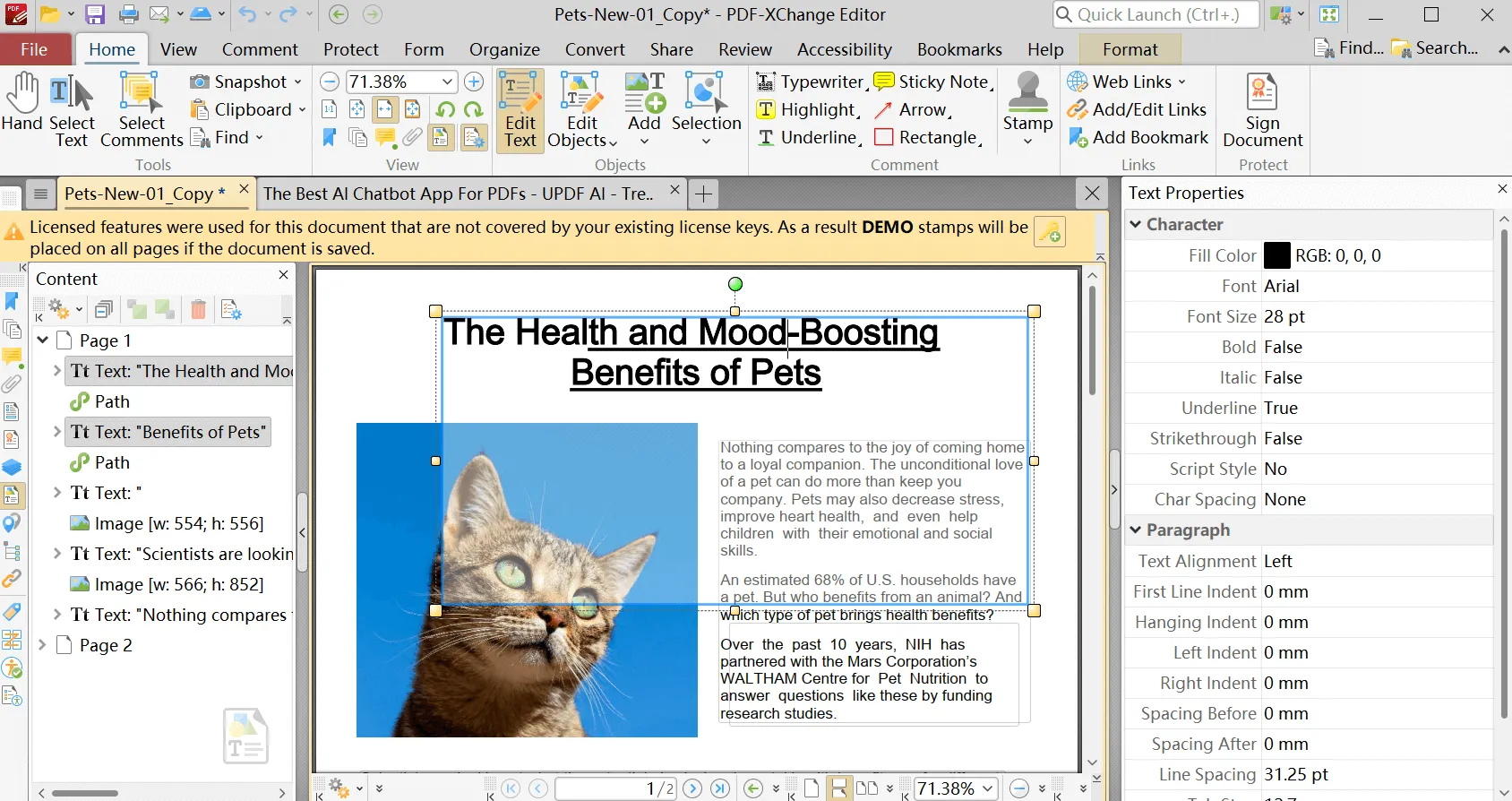
ส่วนที่ 4: PDF XChange Editor คุ้มค่าหรือไม่
ก่อนซื้อโปรแกรมแก้ไข PDF ใด ๆ คุณต้องทำการค้นคว้าอย่างละเอียดถี่ถ้วนเพื่อดูว่าคุ้มค่าที่จะซื้อหรือไม่ ที่นี่ เราได้ทำให้การทำงานของคุณง่ายขึ้นโดยแสดงข้อดีและข้อเสียหลายประการของการใช้ PDF XChange Editor คุณสามารถวิเคราะห์ปัจจัยเหล่านี้ได้อย่างรวดเร็วเพื่อตัดสินใจว่าจำเป็นต้องใช้ PDF XChange Editor สำหรับงานประจำวันของคุณหรือไม่
ข้อดี
- PDF XChange เวอร์ชัน Pro มีชุดเครื่องมือแก้ไขที่ครอบคลุมเพื่อช่วยคุณจัดการกับปัญหาที่เกี่ยวข้องกับการจัดการ PDF ทุกประการ
- ด้วยความเร็วในการประมวลผลอันรวดเร็ว คุณจึงสามารถจัดการข้อความได้อย่างรวดเร็ว
- ชุดเครื่องมือ PDF นี้สามารถจดจำข้อความในไฟล์และรูปภาพที่สแกนได้
ข้อเสีย
- เครื่องมือ PDF เวอร์ชันฟรีนี้ขาดฟีเจอร์พรีเมียมส่วนใหญ่จึงทำให้ฟังก์ชันการใช้งานมีจำกัด
- คุณอาจพบข้อผิดพลาดหรือข้อบกพร่องโดยสุ่มขณะที่ใช้งานโปรแกรมแก้ไข PDF นี้
ส่วนที่ 5: ทางเลือกที่ดีที่สุดสำหรับ PDF Xchange Editor
UPDFเป็นทางเลือกที่ดีเยี่ยมสำหรับ PDF XChange Editor สำหรับการแก้ไขไฟล์ PDF ที่มีประสิทธิภาพ ด้วยเครื่องมืออเนกประสงค์นี้ คุณสามารถดำเนินการแก้ไขที่จำเป็น เช่น การแทรกหรือลบข้อความได้อย่างราบรื่น นอกจากนี้ สำหรับ PDF ที่มีรูปภาพ โปรแกรมแก้ไข PDF นี้ยังโดดเด่นในด้านงานต่างๆ เช่น การครอบตัด การเพิ่ม การลบ การแทนที่ และการแยกภาพ
นอกจากนั้น UPDF ยังช่วยให้คุณแปลงไฟล์ PDF เป็นรูปแบบที่แก้ไขได้เพื่อแบ่งปันและแก้ไขไฟล์ได้อย่างง่ายดาย ผู้ใช้ยังสามารถใช้ประโยชน์จากUPDF AIเพื่อเพิ่มความเข้าใจในเนื้อหาที่มีอยู่ในเอกสารได้อีกด้วย ฟังก์ชันทั้งหมดนี้ทำให้ UPDF เป็นตัวเลือกที่ดีกว่า PDF XChange Editor

คุณสมบัติหลัก
- โปรแกรมแก้ไขมีคุณลักษณะที่ช่วยให้คุณใส่คำอธิบายประกอบในเอกสาร PDF ได้อย่างราบรื่น ช่วยให้คุณสามารถขีดฆ่า เพิ่มไฮไลต์ ขีดเส้นใต้ และเพิ่มหมายเหตุลงใน PDFได้ อย่างง่ายดาย
- เอกสาร PDF อย่างเป็นทางการหรือเอกสารทางธุรกิจอื่นๆ ของคุณอาจต้องมีลายเซ็นที่เขียนด้วยลายมือ UPDF ช่วยให้คุณลงนามใน PDF ทั้งหมดของคุณได้
- ด้วย UPDF คุณสามารถพิมพ์เอกสาร PDF ของคุณได้โดยไม่มีข้อจำกัด
- นอกจากนี้ คุณยังสามารถแปลงไฟล์ PDF เป็นรูปแบบอื่นๆ ที่แก้ไขได้อย่างรวดเร็ว เช่น HTML, PPT, Word, Text และรูปแบบรูปภาพ เช่น TIFF, PNG, BMP, GIF และ JPEG
- UPDF มี คุณลักษณะ OCR ขั้นสูง ที่ช่วยให้คุณแปลงไฟล์ PDF ที่สแกนเป็นรูปแบบที่แก้ไขได้ ซึ่งเป็นสิ่งที่คุณไม่สามารถทำได้ด้วยโปรแกรมแก้ไข PDF Xchange
ข้อดี
- ผู้ใช้สามารถเพลิดเพลินไปกับประสิทธิภาพอันทรงประสิทธิภาพเนื่องจากความเร็วในการประมวลผลที่รวดเร็วทันใจ
- UPDF มีให้บริการบนหลายแพลตฟอร์ม รวมถึง Windows และ Mac ทำให้เข้าถึงได้สำหรับทุกคนทุกประเภท
- คุณสามารถเปิดใช้งานตัวแก้ไข PDF นี้บนอุปกรณ์สี่เครื่องที่แตกต่างกันในเวลาเดียวกันเพื่อไม่จำกัดเวิร์กโฟลว์ของคุณ
- เครื่องมือนี้จะมีการอัปเดตเป็นประจำเพื่อให้ผู้ใช้สามารถเพลิดเพลินกับฟีเจอร์ล่าสุด
ส่วนที่ 6: วิธีใช้ PDF X Change Editor ทางเลือกในการแก้ไข PDF
ตามที่เราได้กล่าวไปแล้ว UPDF เป็นทางเลือกที่ดีที่สุดสำหรับ PDF XChange Editor ใครๆ ก็สามารถใช้เครื่องมือ PDF นี้เพื่อแก้ไขหรือเพิ่มเนื้อหาลงในเอกสารได้โดยทำตามขั้นตอนง่ายๆ เหล่านี้
ขั้นตอนที่ 1: ดาวน์โหลด UPDF PDF Editor บนอุปกรณ์ของคุณ
ขั้นแรก คุณต้องดาวน์โหลด UPDF โดยคลิกปุ่ม "ดาวน์โหลดฟรี" ด้านล่าง เมื่อการติดตั้งเสร็จสิ้น ให้เปิดอินเทอร์เฟซ UPDF บนอุปกรณ์ของคุณ และนำเข้าเอกสารที่คุณต้องการแก้ไข
Windows • macOS • iOS • Android ปลอดภัย 100%
ขั้นตอนที่ 2: แก้ไขเนื้อหาที่มีอยู่แล้วใน PDF
หลังจากนำเข้าไฟล์ PDF แล้ว ให้คลิกที่ไอคอน "แก้ไข PDF" ที่อยู่ทางด้านซ้ายของหน้าจอ จากนั้นดับเบิลคลิกที่ข้อความ รูปภาพ หรือลิงก์ใดๆ ที่คุณต้องการแก้ไขเพื่อใช้การเปลี่ยนแปลงที่คุณต้องการ

ขั้นตอนที่ 3: เพิ่มเนื้อหา PDF ใหม่ผ่าน UPDF
คุณสามารถเพิ่มข้อความ รูปภาพ หรือลิงก์ใดๆ ก็ได้ด้วยการไปที่โหมด "แก้ไข PDF" เพียงคลิกที่แท็บที่เกี่ยวข้อง จากนั้นคลิกที่ใดก็ได้บนหน้าจอเพื่อเพิ่มเนื้อหาใหม่ นอกจากนี้ คุณยังสามารถเพิ่มกล่องข้อความ สติกเกอร์ แสตมป์ หรือลายเซ็นได้โดยใช้โหมด "แสดงความคิดเห็น" ของ UPDF

UPDF นำเสนอกระบวนการแก้ไขที่รวดเร็ว ง่ายดาย และราบรื่นเมื่อเทียบกับโปรแกรมแก้ไข PDF Xchange คุณสามารถเปลี่ยนแปลงขนาดแบบอักษร สี ตัวเอียง ตัวหนา และอื่นๆ ได้ตามต้องการ แถบเครื่องมือแก้ไขมีลักษณะคล้ายกับแถบเครื่องมือใน Word ซึ่งช่วยให้คุณแก้ไขไฟล์ได้ตามต้องการ แถบเครื่องมือเป็นหนึ่งในคุณสมบัติที่ทำให้ UPDF รวดเร็วและใช้งานง่ายแม้กระทั่งสำหรับผู้เริ่มต้น
ส่วนที่ 7: วิดีโอแนะนำวิธีแก้ไขไฟล์ PDF บน Windows
ส่วนที่ 8: เหตุใดจึงควรเลือก UPDF แทน PDF XChange Editor
ตลอดบทความนี้ เราได้กล่าวถึงฟังก์ชันการทำงานของ PDF XChange Editor และ UPDF เพื่อให้คุณตัดสินใจเลือกได้ชัดเจนยิ่งขึ้น อย่างไรก็ตาม หากคุณยังมีข้อสงสัยเกี่ยวกับตัวเลือกเหล่านี้ โปรดอ่านตารางเปรียบเทียบโดยละเอียดนี้เพื่อตัดสินใจเลือกได้ดีขึ้น
| ตัวชี้วัด | อัพดีเอฟ | โปรแกรมแก้ไข PDF XChange |
| การกำหนดราคา | แผนรายปี: 32.99 ดอลลาร์สหรัฐฯ แผนถาวร: 52.99 ดอลลาร์สหรัฐฯ ส่วนเสริม UPDF AI: 9 ดอลลาร์สหรัฐฯ ต่อเดือน | PDF-XChange Editor: 56 เหรียญสหรัฐ/ปี แผน Plus: 72 เหรียญสหรัฐ/ปี PDF-XChange Pro: 121 เหรียญสหรัฐ/ปี |
| แก้ไข PDF | ||
| ใส่คำอธิบาย PDF | ||
| แปลง PDF | ||
| คุณสมบัติ AI | ||
| การรักษาความปลอดภัย PDF | ||
| ง่ายต่อการใช้ | ||
| คุ้มค่าคุ้มราคา | ||
| อินเทอร์เฟซที่อัปเดต | ||
| การสนับสนุนแพลตฟอร์ม | วินโดวส์, แมค, แอนดรอยด์, ไอโอเอส | หน้าต่าง |
ตารางเปรียบเทียบนี้แสดงให้เห็นอย่างชัดเจนว่า UPDF เป็นโปรแกรมแก้ไข PDF ที่เหนือกว่า PDF XChange มาก ด้วยโซลูชัน PDF ที่คุ้มต้นทุนและ UPDF AI โปรแกรมแก้ไข PDF นี้จึงถือเป็นผู้ชนะอย่างชัดเจนเมื่อเปรียบเทียบกับเครื่องมือ PDF ที่มีชื่อเสียงส่วนใหญ่ที่มีอยู่ในตลาด
บทสรุป
ตลอดบทความนี้ เราได้แนะนำวิธีที่ดีที่สุดในการแก้ไขหรือเพิ่มเนื้อหา PDF ให้กับคุณแล้ว PDF XChange Editor และทางเลือกอื่นๆ ช่วยให้คุณจัดการเอกสารทุกประเภทได้อย่างง่ายดาย อย่างไรก็ตาม หากคุณกำลังมองหาโปรแกรมแก้ไข PDF แบบหลายมิติและราคาไม่แพง UPDF ถือเป็นตัวเลือกที่ดีที่สุดสำหรับคุณ
ดังนั้น กดปุ่ม "ดาวน์โหลดฟรี" ด้านล่างเพื่อรับประโยชน์จากฟีเจอร์ทั้งหมดของเครื่องมือจัดการ PDF ที่มีประสิทธิภาพนี้ หากฟีเจอร์ทั้งหมดในเครื่องมือนี้ตอบสนองความต้องการของคุณ คุณยังสามารถเลือกอัปเกรดเป็นเวอร์ชัน UPDF Proเพื่อการจัดการเอกสารที่ดีขึ้นได้ อีกด้วย
Windows • macOS • iOS • Android ปลอดภัย 100%
 UPDF
UPDF
 UPDF สำหรับ Windows
UPDF สำหรับ Windows UPDF สำหรับ Mac
UPDF สำหรับ Mac UPDF สำหรับ iPhone/iPad
UPDF สำหรับ iPhone/iPad UPDF สำหรับ Android
UPDF สำหรับ Android UPDF AI Online
UPDF AI Online UPDF Sign
UPDF Sign แก้ไข PDF
แก้ไข PDF ใส่คำอธิบาย PDF
ใส่คำอธิบาย PDF สร้าง PDF
สร้าง PDF ฟอร์ม PDF
ฟอร์ม PDF แก้ไขลิงก์
แก้ไขลิงก์ แปลง PDF
แปลง PDF OCR
OCR PDF เป็น Word
PDF เป็น Word PDF เป็นรูปภาพ
PDF เป็นรูปภาพ PDF เป็น Excel
PDF เป็น Excel จัดระเบียบ PDF
จัดระเบียบ PDF รวม PDF
รวม PDF แยก PDF
แยก PDF ครอบตัด PDF
ครอบตัด PDF หมุน PDF
หมุน PDF ป้องกัน PDF
ป้องกัน PDF เซ็น PDF
เซ็น PDF ลบข้อความ PDF
ลบข้อความ PDF ล้าง PDF
ล้าง PDF เอาความปลอดภัยออก
เอาความปลอดภัยออก อ่าน PDF
อ่าน PDF UPDF Cloud
UPDF Cloud บีบอัด PDF
บีบอัด PDF พิมพ์ PDF
พิมพ์ PDF ประมวลผลเป็นชุด
ประมวลผลเป็นชุด เกี่ยวกับ UPDF AI
เกี่ยวกับ UPDF AI โซลูชั่น UPDF AI
โซลูชั่น UPDF AI คู่มือผู้ใช้ AI
คู่มือผู้ใช้ AI คำถามที่พบบ่อยเกี่ยวกับ UPDF AI
คำถามที่พบบ่อยเกี่ยวกับ UPDF AI สรุป PDF
สรุป PDF แปล PDF
แปล PDF แชทกับ PDF
แชทกับ PDF สนทนากับ AI
สนทนากับ AI แชทด้วยรูปภาพ
แชทด้วยรูปภาพ PDF เป็นแผนที่ความคิด
PDF เป็นแผนที่ความคิด อธิบาย PDF
อธิบาย PDF งานวิจัยเชิงวิชาการ
งานวิจัยเชิงวิชาการ การค้นหาเอกสาร
การค้นหาเอกสาร โปรแกรมตรวจสอบ AI
โปรแกรมตรวจสอบ AI โปรแกรมเขียน AI
โปรแกรมเขียน AI โปรแกรมช่วยทำการบ้าน AI
โปรแกรมช่วยทำการบ้าน AI โปรแกรมสร้างแบบทดสอบ AI
โปรแกรมสร้างแบบทดสอบ AI โปรแกรมแก้โจทย์คณิตศาสตร์ AI
โปรแกรมแก้โจทย์คณิตศาสตร์ AI แปลง PDF เป็น Word
แปลง PDF เป็น Word แปลง PDF เป็น Excel
แปลง PDF เป็น Excel แปลง PDF เป็น PowerPoint
แปลง PDF เป็น PowerPoint คู่มือการใช้งาน
คู่มือการใช้งาน เคล็ดลับ UPDF
เคล็ดลับ UPDF คำถามที่พบบ่อย
คำถามที่พบบ่อย รีวิว UPDF
รีวิว UPDF ศูนย์ดาวน์โหลด
ศูนย์ดาวน์โหลด บล็อก
บล็อก ห้องข่าว
ห้องข่าว ข้อมูลจำเพาะทางเทคนิค
ข้อมูลจำเพาะทางเทคนิค อัปเดต
อัปเดต UPDF เทียบกับ Adobe Acrobat
UPDF เทียบกับ Adobe Acrobat UPDF เทียบกับ Foxit
UPDF เทียบกับ Foxit UPDF เทียบกับ PDF Expert
UPDF เทียบกับ PDF Expert








 Thanakorn Srisuwan
Thanakorn Srisuwan 


